ARCGIS实验二.docx
《ARCGIS实验二.docx》由会员分享,可在线阅读,更多相关《ARCGIS实验二.docx(11页珍藏版)》请在冰豆网上搜索。
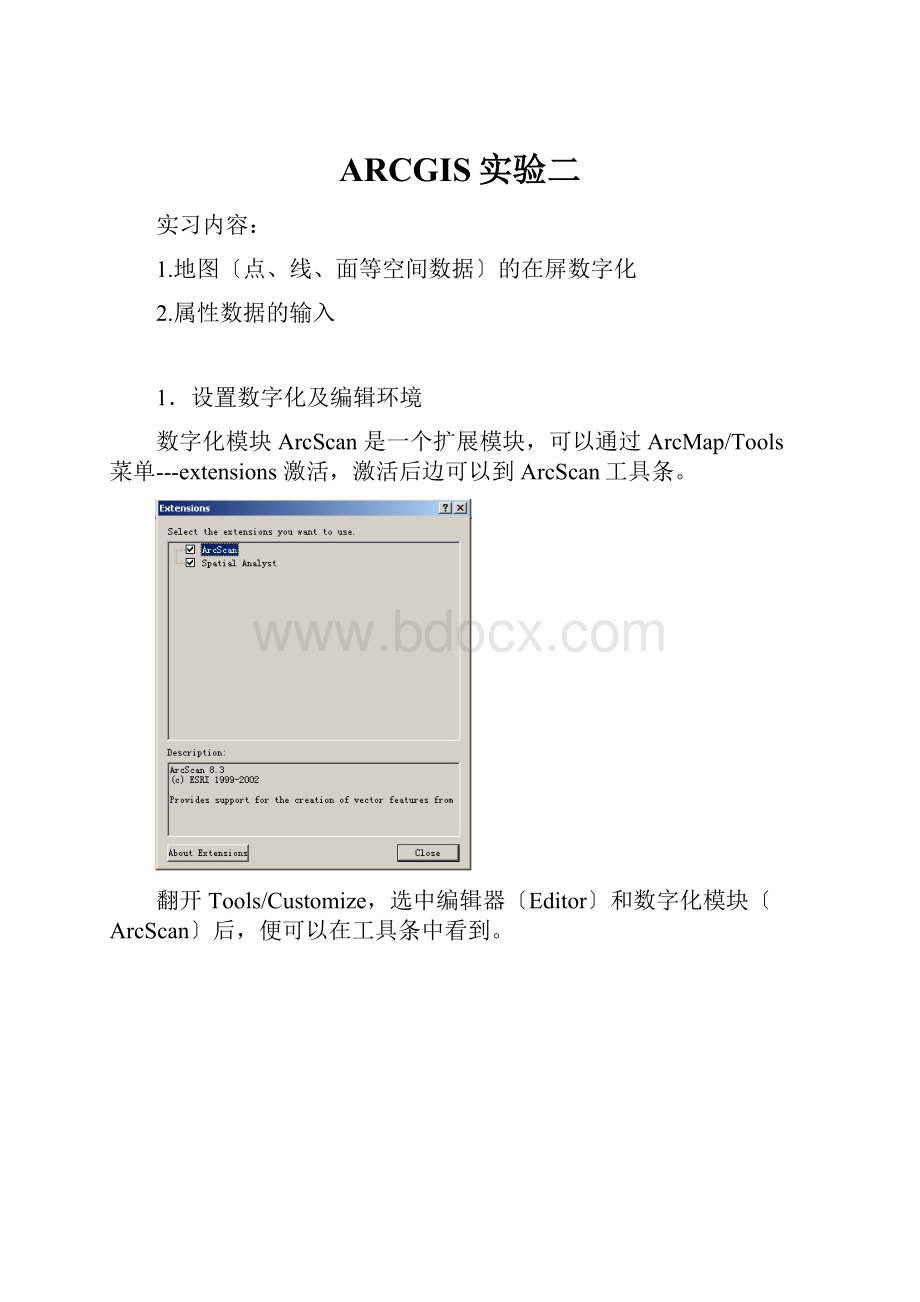
ARCGIS实验二
实习内容:
1.地图〔点、线、面等空间数据〕的在屏数字化
2.属性数据的输入
1.设置数字化及编辑环境
数字化模块ArcScan是一个扩展模块,可以通过ArcMap/Tools菜单---extensions激活,激活后边可以到ArcScan工具条。
翻开Tools/Customize,选中编辑器〔Editor〕和数字化模块〔ArcScan〕后,便可以在工具条中看到。
2.矢量图层的创立
矢量化首先需要创立一个新的要素类。
要素类的几何类型〔点、线、面〕取决于想要矢量化的目的数据的类型,要素类的坐标系统要与栅格数据一致。
新的要素类在ArcCatalog里创立(如下列图)。
选择好工作区后,将鼠标移到图中右边,然后单击右键出现弹出菜单,选择“new/shapefile〞,便可以建立各种类型(点状,point;线状,polyline;面状,polygon)的shapefile
本次实验用地图有3类空间数据,点:
城市,线:
铁路,面:
行政单元。
因此,要建立点、线、面3类矢量〔shape格式〕文件,分别进展数字化相应的要素类型。
本次实验操作中,建立4个shp文件:
一个点状,用于保存城市;2个线状,分别用于保存县市行政边界和铁路线;1个面状,用于保存XX省〔将XX省作为一个面状行政单元〕
3.新要素的坐标系统确实定。
可以直接导入图形文件〔底图〕的坐标系统做为该要素的坐标系统。
单击上图中的“Edit〞按钮,出现弹出窗体,再单击import选择做为底图的图形文件〔如下列图〕。
4.图层加载,准备数字化
将新建的要素文件〔点、线或面的shp格式文件〕和底图分别加载到ArcMap窗口,准备进展数字化。
每次加载一个矢量图层〔点线面〕,数字化该图层;数字化完后再数字化另一个要素图层。
5.数字化
单击editor工具条,选择开场编辑〔StartingEditing〕,进入编辑状态后准备进展数字化。
点状要素数字化。
加载点状矢量图层〔shp格式〕,然后进入编辑状态〔editor/startingedits〕利用editor工具条中草图工具〔sketchtool〕〔即“铅笔〞,见下列图〕单击鼠标左键直接数字化。
线状要素数字化:
参加线状文件〔shapefile〕,然后进入编辑状态〔editor/startingedits〕,
方法1—手动跟踪法:
仍然使用数据化点的“SketchTool〞进展线的数据化。
数字化时,系统会自动连接两个相邻点之间的线段〔如下列图〕,双击鼠标可以完毕一条弧段的数字化。
方法2—自动跟踪法:
点击ArcScan选择工具条中“VectorizationTrace〞〔下列图中绿色图标〕后,鼠标的光标将会变成“圆圈中带十字〞的形状,然后进展交互式数字化,即在栅格图〔底图〕上分别点击某条线上的两个点,系统就会自动跟踪矢量化这两点之间的这段线。
同样,双击鼠标可以完毕一条弧段。
如下列图:
如果出现警告对话框“Warning---nosolutionfound〞的时候,可根据对话框提示内容,按下鼠标S键,形成一个节点,然后继续跟踪线条,这样继续,便形成矢量化的线条,双击鼠标便可完毕一条线的数字化。
面状要素数字化:
面状要素数字化方式和线状类似,也可以采用手动跟踪和自动跟踪两种数字化方法。
注意:
加载面状矢量图层〔shp格式〕,并在其上数字化。
为了节省时间,本次上机操作只数字化XX省边界,将XX省作为一个面状要素,内部县市级行政边界以线形要素进展数字化。
注意:
每数字化一局部后,应对数字化成果进展保存。
保存的方式在Editor/SaveEdits
属性数据的编辑:
数字化完成后,完毕编辑〔StoppingEdits〕。
翻开属性表
翻开属性表后,可以增加字段〔options/AddField〕。
增加新字段时,注意字段类型〔数值、字符等〕。
增加字段完毕后,再次进入编辑模式〔Editor/Startingedit〕后,再翻开属性表,便可以对新增加的属性值进展修改。
属性编辑完成后,也同样要及时保存〔Editor/SaveEdits〕
根据上面方法,分别输入各类空间数据〔点、线和面〕对应的属性数据,属性数据如下:
点状:
属性字段属性值
城市名称各城市名称
线状〔铁路〕:
属性字段属性值
道路类型铁路
线状〔县市行政边界〕:
属性字段属性值
边界类型县市行政边界
面状〔XX省〕:
属性字段属性值
省名XX省